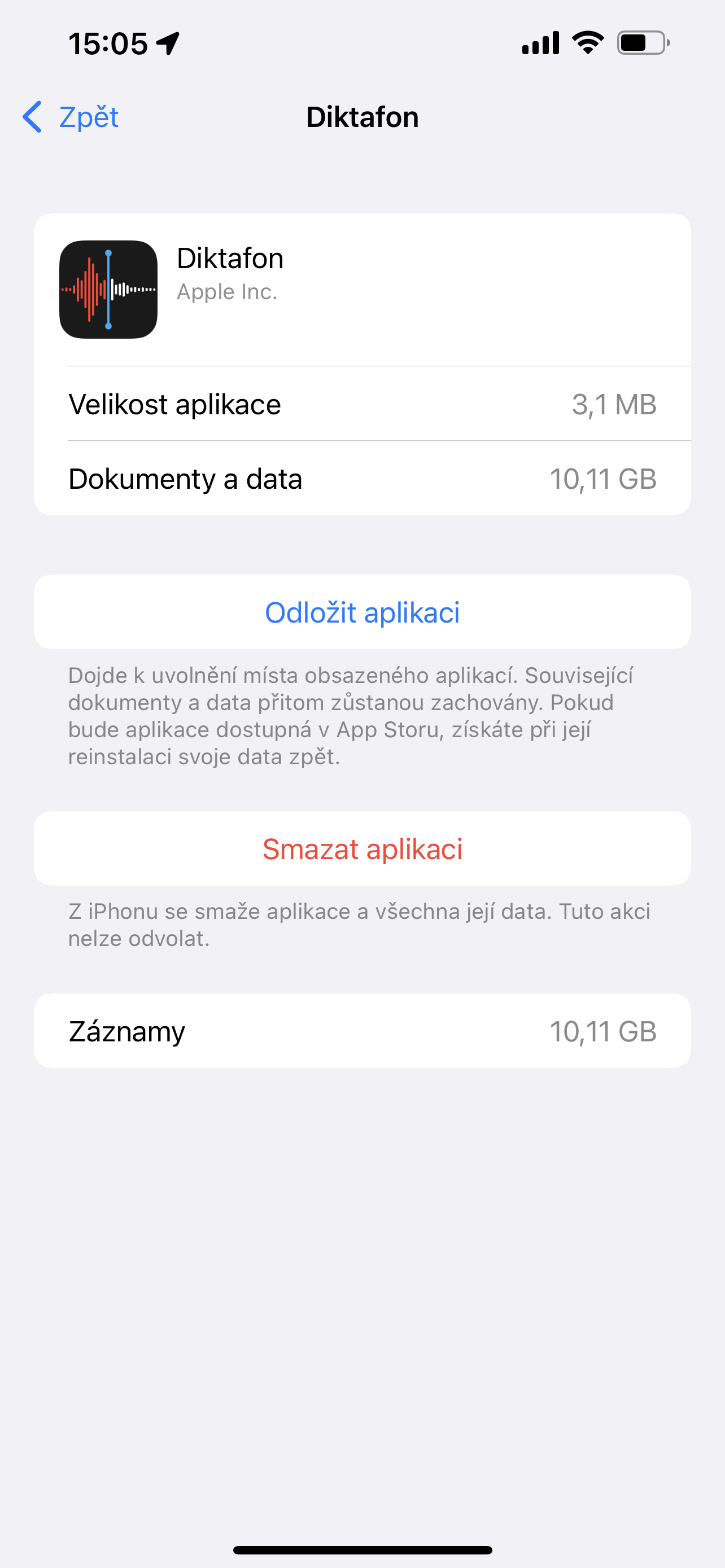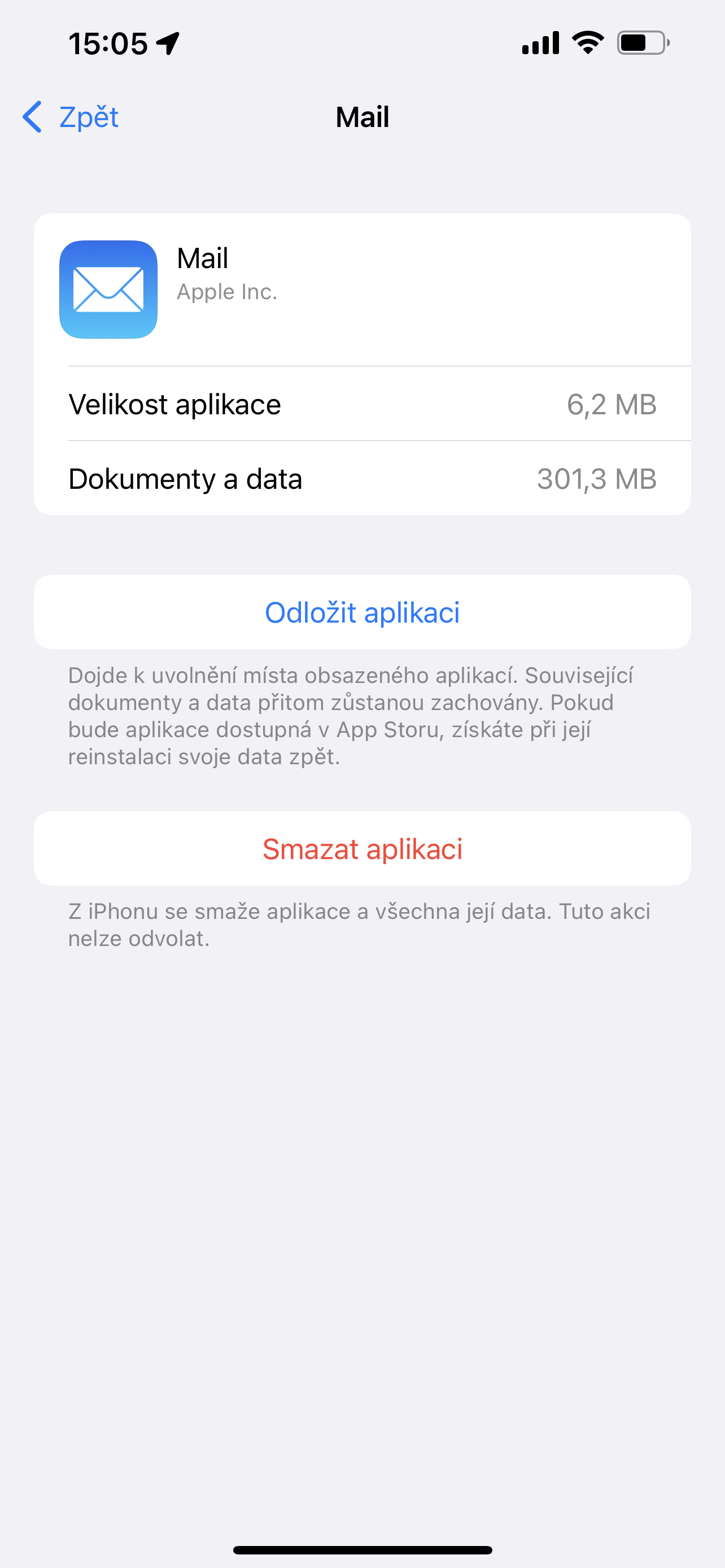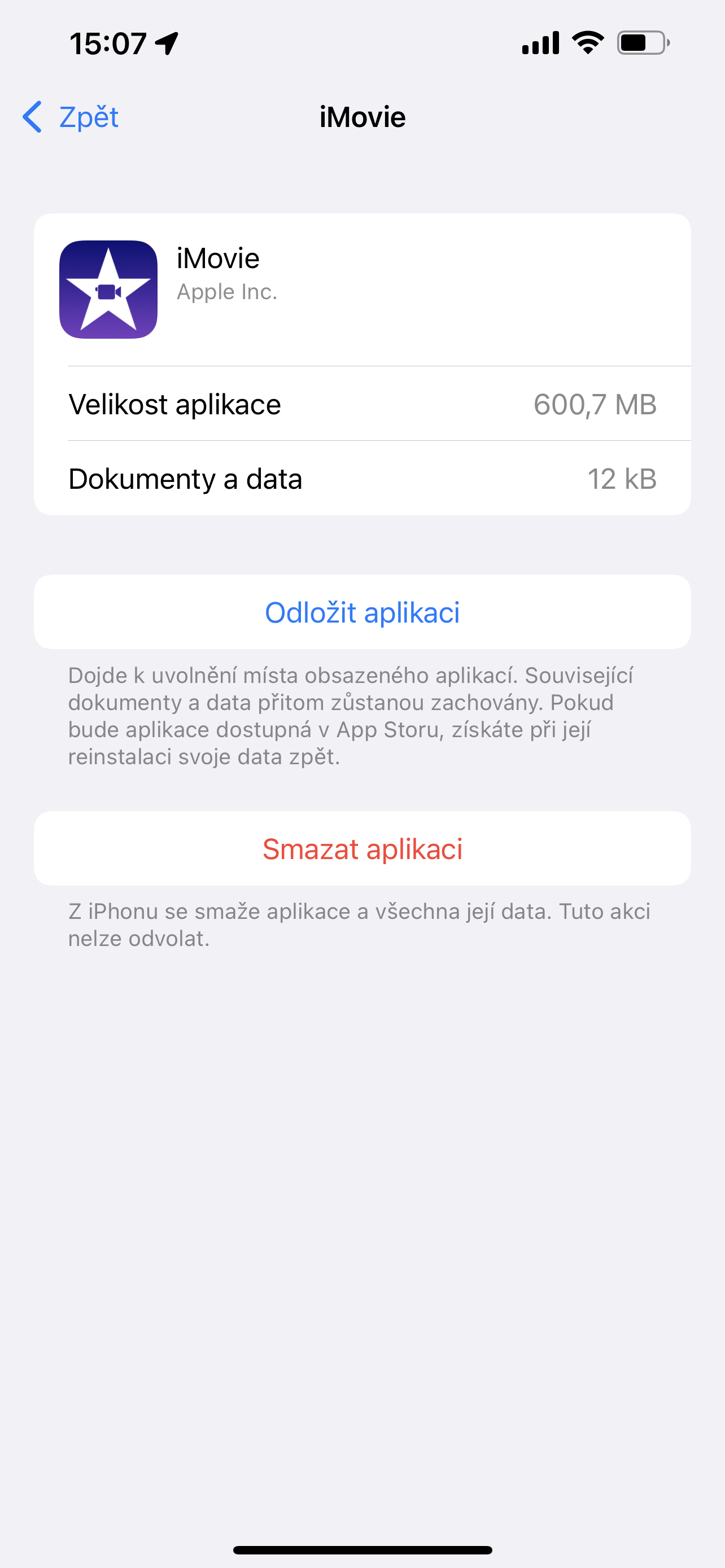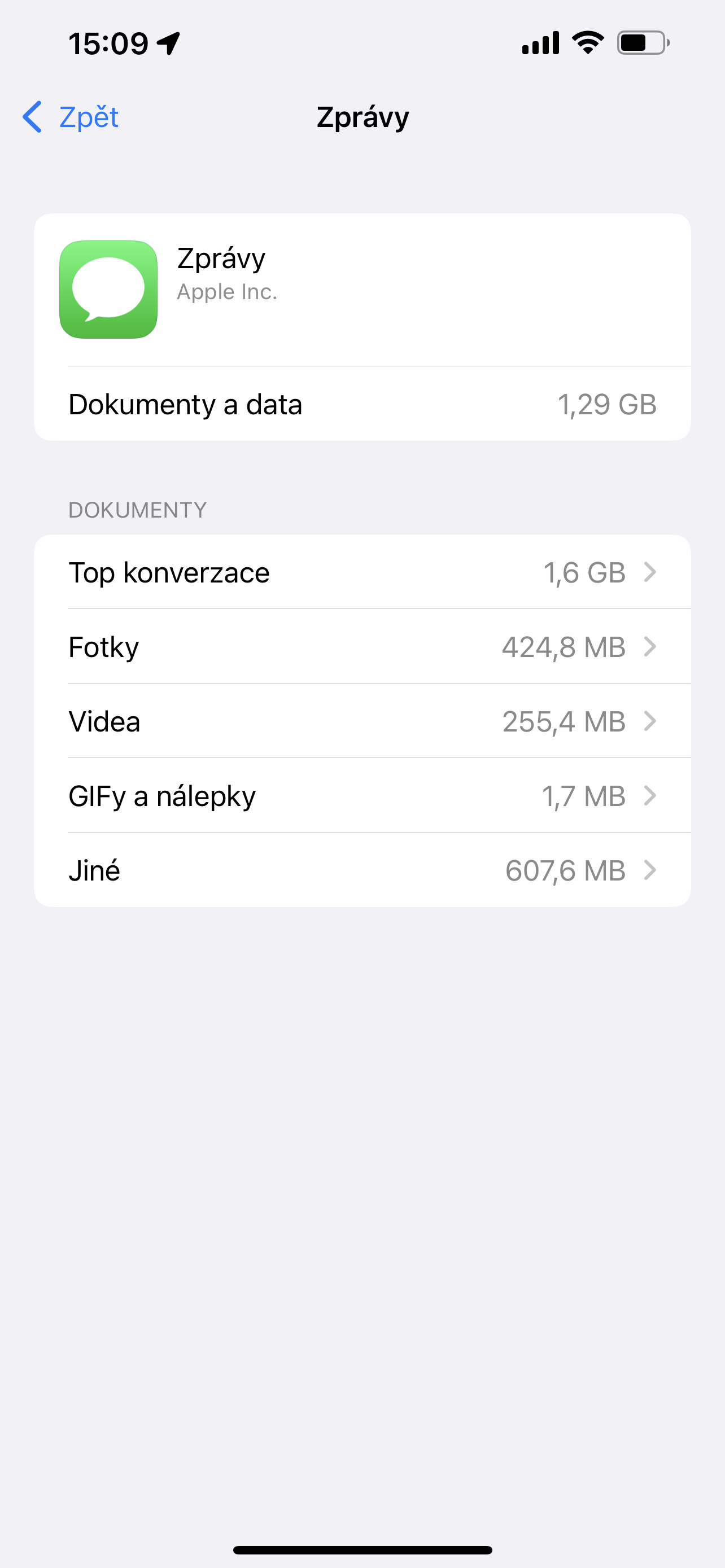See oli 2016. aastal ja Apple tutvustas iOS 10. Süsteemi üks uusi funktsioone oli see, et ettevõte lubas teil iPhone'idest ja iPadidest omarakendusi kustutada. Kuid kas on hea mõte Apple'i rakendusi lihtsalt salvestusruumi vabastamiseks kustutada? Muidugi ei ole.
Kui lähete Seaded -> Üldine -> Salvestusruum: iPhone (või iPad), näete, millised rakendused kui palju ruumi võtavad. Ja tõsi, Apple’i omad leiab kõige andmemahukamate rakenduste edetabeli tipust. Kuid see ei tulene sellest, et rakendused on kuidagi suured, vaid seetõttu, et need sisaldavad palju andmeid.
See võib olla sind huvitab

Väiksem kui üks foto
Rakenduse kustutamisel kustutate ka kõik sellega seotud kasutajaandmed ja konfiguratsioonifailid. Loomulikult võib see mõjutada süsteemi funktsioone või mõningaid andmeid ja teavet, mis kuvatakse ühendatud seadmes, tavaliselt Apple Watchis. Kuid iOS-i sisseehitatud rakendused, st Apple'i enda disainitud omarakendused, on häälestatud väga ruumisäästlikuks. Ettevõte väidab isegi, et need ei võta kokku rohkem kui 200 MB ja nende eemaldamine ei eemalda tegelikult palju ruumi.
Seda ka seetõttu, et näiteks kontaktide kustutamisel kustutatakse ainult kontaktide rakendus, kuid kogu kontaktteave jääb rakendusse Telefon. Isegi kui eemaldate FaceTime'i, saate ikkagi FaceTime'i kõnesid vastu võtta, nii et tegelikult eemaldate ainult funktsiooni otsetee, mitte funktsiooni enda. Seega tasub rakenduste kustutamise asemel pigem nende andmed kustutada. Näiteks Diktafoni rakendus võib sisaldada märkimisväärse suurusega andmeid (nagu näete galeriist, kus see on üle 10 GB), kuid rakendus ise on vaid 3,1 MB. Selle kustutamine vabastab ruumi, kuid selle põhjuseks on asjaolu, et kustutate selles sisalduvad andmed. Rakenduse enda suurus on siis väiksem kui üks foto.
See võib olla sind huvitab

Kustutage andmed, mitte rakendus
Sama kehtib ka muusika kohta, mis on 14 MB, kuid võib sisaldada võrguühenduseta muusikat, mis võtab väärtuslikku GB. Post võtab veidi üle 6 MB, ülejäänud on teie suhtlus. Erandiks on muud ettevõtte rakendused, mis installitakse seadmesse alles pärast seadme käivitamist, kuna Apple soovitab neid teile. Need on iMovie, mis on juba 600 MB, või pealkiri Clips, mis võtab enda alla üle 230 MB. Nüüd saate need puhta südametunnistusega kustutada, kui te neid tegelikult ei kasuta.
Samuti peate kustutama mõne rakenduse andmed selles (diktofon), kuid saate sõnumeid ja nende manuseid hallata otse menüüs Salvesta: iPhone (iPad). Kõik, mida pead tegema, on valida rakendus ja klõpsata selles antud jaotisel. Sõnumite puhul saate sirvida ainult fotosid, videoid või GIF-e ning need käsitsi kustutada ilma üksikute vestluste ajalugu läbi vaatamata.
See võib olla sind huvitab

Pidage meeles, et kui kustutate rakenduse, saate selle alati App Store'ist oma seadmesse uuesti installida. Kui kustutate rakenduse andmed, mida te pole varundanud, kaotate need pöördumatult.